Si vous cherchez une solution pour empêcher Android d'installer automatiquement des applications, cet article vous aidera.
Internet peut vous aider avec tout ce que vous voulez et les choses que les autres attendent de vous. En surfant, si vous cliquez sur n'importe quel lien, cela peut donner accès à d'autres applications à télécharger. Non seulement cela, vous pouvez même faire face à des problèmes tels que des menaces et des fuites de données. En dehors de cela, vos paramètres peuvent également autoriser le téléchargement des applications pendant que vous êtes connecté à Internet.
Certains utilisateurs ne lisent pas la fenêtre contextuelle qui apparaît à l'écran pour demander l'autorisation. Ils accordent sans lire l'autorisation, ce qui provoque des problèmes plus tard lorsque les applications consomment des données en arrière-plan.
Un utilisateur peut rencontrer de nombreux problèmes et pour vous aider avec l'un des problèmes les plus courants, c'est-à-dire pour empêcher Android d'installer automatiquement des applications, nous avons répertorié certaines des meilleures méthodes.
Comment empêcher Android d'installer automatiquement des applications
Vous trouverez ci-dessous quelques-unes des méthodes qui vous aideront à modifier les paramètres pour arrêter les téléchargements automatiques.
1. Désactiver les mises à jour automatiques
Les applications sur votre téléphone sont automatiquement téléchargées et mises à jour car vous leur avez accordé l'accès au Play Store. Vous ne le savez peut-être pas, mais le Play Store ne demande cette autorisation qu'au début. Vous pouvez facilement l'éteindre en quelques étapes seulement. Suivez les étapes ci-dessous pour les arrêter.
- Ouvrez Play Store et cliquez sur les trois lignes parallèles.
- Un menu apparaîtra à partir du menu, cliquez sur l'option de réglage.
- Maintenant, sélectionnez l'option Mise à jour automatique des applications.
- Dans la liste des options, choisissez en fonction de vos besoins. Pour arrêter les mises à jour automatiques, sélectionnez « Ne pas mettre à jour automatiquement les applications ».
- Cliquez sur terminé pour enregistrer les modifications.
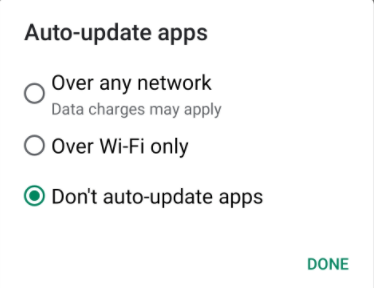
C'est ainsi que vous pouvez modifier les paramètres du Play Store pour empêcher Android d'installer automatiquement des applications.
Lire aussi: 17 meilleures applications racine pour smartphones Android en 2021
2. Désactiver le téléchargement à partir de sources non fiables
Google Play Store est une plate-forme de confiance à partir de laquelle vous devez avoir téléchargé les applications. Désormais, outre la plate-forme Play Store, il existe de nombreux autres sites Web disponibles sur Internet qui peuvent être utilisés pour télécharger les applications. L'application de ces sites Web peut contenir des logiciels malveillants qui peuvent corrompre les fichiers du mobile.
Pour éviter de telles erreurs et conserver les données de votre mobile en toute sécurité, nous vous recommandons d'utiliser les sites de confiance uniquement pour télécharger les applications, et pour vous assurer qu'aucune application n'est téléchargée à partir de ces sites, suivez les étapes mentionnées au dessous de.
- Sur votre téléphone mobile, ouvrez les paramètres.
- Sous paramètres, cliquez sur paramètres de sécurité.
- Appuyez sur Administration de l'appareil.
- Dans la liste, désactivez l'option « sources inconnues ».
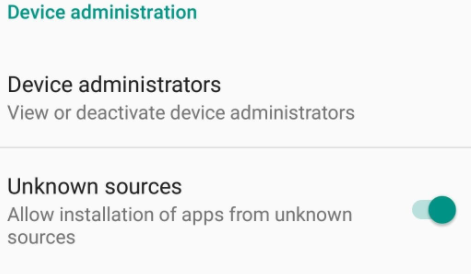
Maintenant, après avoir désactivé l'option, vous avez réussi à restreindre le téléchargement à partir de sources inconnues et même si vous essayez de télécharger les applications, cela ne démarrera pas. Si vous souhaitez vraiment installer l'application, vous pouvez activer l'option et continuer.
Nous vous recommandons de l'éteindre tout le temps pour protéger votre téléphone mobile des menaces.
Lire aussi: 12 meilleures applications de suivi de l'utilisation du téléphone pour Android et iOS en 2021
3. Restreindre les téléchargements en arrière-plan
Les applications qui utilisent vos données en arrière-plan pour télécharger sont dues à l'autorisation que vous avez accordée. Lorsque l'application est installée, elle demande plusieurs autorisations que vous accordez rapidement sans même le savoir. Certaines applications incluent une autorisation pour les téléchargements en arrière-plan, tandis que d'autres demandent simplement l'appareil photo, l'emplacement et le microphone.
Maintenant que vous avez accordé l'autorisation, il est toujours sous votre contrôle de la restreindre. Vous pouvez les empêcher d'utiliser des données en arrière-plan, ce qui signifie que l'application n'utilisera les données que lorsque vous les utilisez. Suivez les étapes pour restreindre utilisation des données en arrière-plan.
- Ouvrez Paramètres sur votre appareil.
- Appuyez sur les données mobiles, puis sur l'utilisation des données.
- Vous pouvez maintenant observer une liste d'applications qui ont utilisé le plus de données. Appuyez sur l'application que vous souhaitez restreindre.
- Faites défiler vers le bas et sélectionnez l'option « Restreindre les données d'arrière-plan ».
Après avoir limité les applications à utiliser des données en arrière-plan, vous remarquerez que vous devez garder l'application active jusqu'à ce qu'elle se mette à jour. De plus, vous ne pouvez pas en utiliser d'autre en attendant.
4. Applications malveillantes
Les applications de sites non fiables peuvent contenir des fichiers malveillants qui peuvent affecter les données de votre système. Pour suivre tous les programmes malveillants, vous pouvez utiliser un programme antivirus. L'antivirus protégera non seulement les fichiers, mais empêchera également Android d'installer automatiquement des applications.
Parmi les nombreuses applications disponibles sur Internet, nous vous recommandons d'utiliser l'application la plus fiable. Toutes les applications ne sont pas idéales pour détecter tous les types de menaces. Alors choisissez judicieusement.
Lire aussi: 9 meilleures applications de perte de poids pour Android et iOS en 2021
5. Se déconnecter de Google
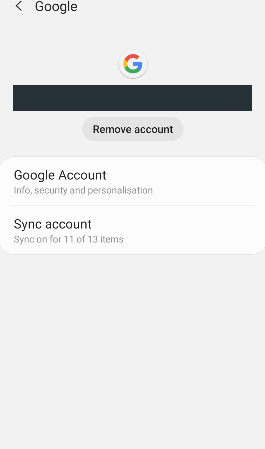
Il s'agit d'une méthode pour protéger votre compte et votre système de toutes les menaces. Les informations d'identification de votre compte sont accessibles à d'autres personnes ou vous avez peut-être laissé votre compte ouvert sur d'autres appareils. Si quelqu'un d'autre utilise votre compte sur son téléphone, les applications peuvent être téléchargées automatiquement et vous devez effectuer un enregistrement dans ce cas.
Si vous observez un tel problème avec votre appareil mobile ou votre compte, vous devez vous déconnecter de votre compte de tous les autres appareils, puis modifier le mot de passe. Changer le mot de passe gardera le compte en sécurité et vous ne connaîtrez que les informations d'identification.
Lire aussi: 13 meilleures applications de lecture pour Android et iOS que vous pouvez utiliser en 2021
6. Retour aux paramètres d'usine
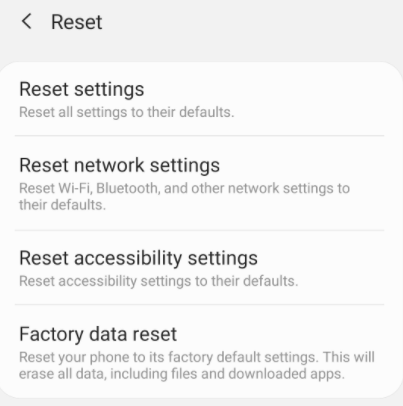
Enfin, si vous avez essayé toutes les méthodes ci-dessus et que vous ne savez toujours pas comment empêcher Android d'installer automatiquement des applications, cette étape vous aidera certainement. La réinitialisation d'usine supprimera toutes les données de votre système et rendra votre téléphone tel que vous l'avez reçu après l'achat.
Avant d'effectuer la réinitialisation d'usine, nous vous conseillons de sauvegarder vos données car toutes les données seront définitivement effacées. Lorsque vous effectuez le processus de réinitialisation, tous les paramètres changeront même le paramètre en raison duquel les applications s'installent automatiquement.
Lire aussi: 14 meilleurs jeux de tir hors ligne pour Android 2021 (pas d'Internet requis)
Derniers mots: Comment arrêter le téléchargement automatique d'applications sur Android
Maintenant, après avoir lu les méthodes énumérées ci-dessus, vous pouvez facilement empêcher Android d'installer automatiquement des applications. Vous pouvez vérifier toutes les modifications que vous avez apportées au paramètre qui ont entraîné des téléchargements automatiques. Après avoir identifié les paramètres, vous pouvez choisir la méthode en conséquence et modifier les paramètres à ce qu'ils devraient être. Nous espérons que cet article vous aidera à arrêter les téléchargements automatiques. Si vous avez des questions, écrivez-les dans la section commentaires.